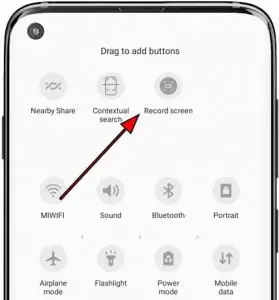記録サムスンのギャラクシー画面はとても面白いでしょう。また、チュートリアルや、愛する人にデバイスで特定のタスクを実行する方法を示すのにも役立ちます。したがって、あなたは方法を学ぶためのあらゆる理由がありますギャラクシーA52画面録画。
最もエキサイティングなのは、画面を記録した後、titokやYouTubeなどのソーシャルメディアアプリに投稿できることです。以前に同様のスクリーンキャストビデオを見たことがありますか?私はそれを見ました、そしてそれは素晴らしくて面白く見えます。特にビデオ通話をしたり、愛する人と録音したりするとき。
- サムスンギャラクシーA52sで画面を記録する方法は?
- サムスンA52sでの画面記録?
- Samsung A52sで画面記録を実行するにはどうすればよいですか?
- Samsung Galaxy A52sで画面記録を有効にするにはどうすればよいですか?
さて、詳しく紹介し、あなたの扱い方をお見せしますサムスンA52sビデオ録画を行う。
方法XNUMX:ゲームランチャーを使用してビデオを録画する
ステップ1:でサムスンギャラクシーA52sホーム画面クリック "メニュー 。
ステップ2:今すぐに移動します高度な機能「そして、キーをXNUMX回押すだけでアクセスできます。
ステップ3:もう一度、「高度な機能」に移動し、キーをXNUMX回押すだけでアクセスできます。
ステップ4:クリック "ゲーム
ステップ5:次は「ゲームランチャー
ステップ6:次に、スイッチを押してゲームランチャーを青に変えて、ゲームランチャーをアクティブにする必要があります。
ステップ7:やっと、サムスンA52s上のゲームランチャーがアクティブになります、ただ行く三星メイン画面で、そのアイコンをクリックします。
ステップ8:クリックコンテキストメニュー、XNUMXつのドット、そして[アプリケーションの追加]をクリックします。
ステップ9:ここで、記録するアプリケーションを追加する必要があります。
ステップ10:このステップでは、アプリケーションとゲームの互換性を示すメニューが下部に表示されます。
ステップ12:今、あなたはクリックすることができます歯車アイコン、次にクリックしますUSBレコーディング。
ステップ13:ここでは、録音ソースオーディオまたはオーディオを選択できます。
ステップ14:按記録。
ステップ15:完成。録音を停止するには、通知メニューを表示して[録音を停止します「。その後、すべての画面記録はSamsungGalleryアプリに保存されます。
サムスンギャラクシーA52について
サムスンギャラクシーA52sは、優れたボディデザイン、IP67保護等級、1080 x2400ピクセルの解像度を備えた優れたデバイスです。この電話は、Qualcomm Snapdragon 778G 5Gチップセットを搭載し、Android 11オペレーティングシステム、組み込みの128GB 6GB RAM、128GB 8GB RAM、256GB 8GB RAM(拡張可能)、および4500mAhバッテリーを搭載しています。